Come disabilitare l’aggiornamento automatico della pagina Web nel browser
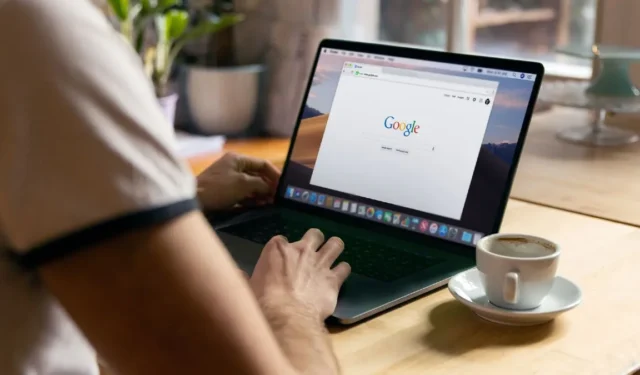
C’è stato un tempo in cui le pagine Web erano statiche una volta caricate: nessuna post-elaborazione che modificava le pagine Web davanti ai tuoi occhi, nessuna faccenda divertente. Oggi, funzionalità come l’aggiornamento automatico sono progettate per aiutarci, ma a volte possono intromettersi, causando il ricaricamento di video o testo quando le stiamo utilizzando. Per semplificarti un po’ la vita, ti mostriamo come disabilitare l’aggiornamento automatico su tutti i principali browser.
Arresta l’aggiornamento automatico utilizzando le impostazioni del browser
Google Chrome
Cominciamo con Google Chrome, il browser più popolare. La disattivazione dell’aggiornamento automatico una volta era qualcosa che poteva essere eseguita rapidamente tramite estensioni di terze parti. Sfortunatamente, le recenti modifiche a Chrome hanno quasi eliminato la necessità di tali estensioni, quindi non esistono più nel Chrome Web Store.
La buona notizia è che esiste un metodo alternativo integrato che non è perfetto ma fa il lavoro. Per iniziare, digita chrome://discards nella barra degli indirizzi. Questo sito mostra un elenco di tutte le schede attualmente attive, con un’opzione per interrompere l’aggiornamento automatico.
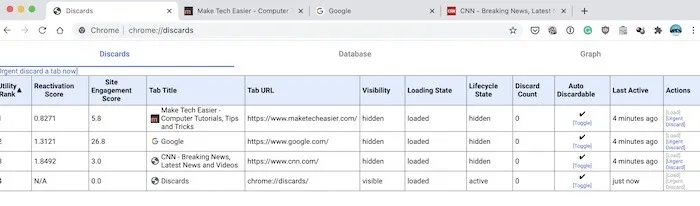
Inizia cercando “Auto scartabile” vicino al lato destro della pagina, quindi individua il sito in cui desideri disabilitare l’aggiornamento automatico. Quando trovi la pagina, fai clic su “Attiva/disattiva” e il “√” si trasformerà in una “x”.
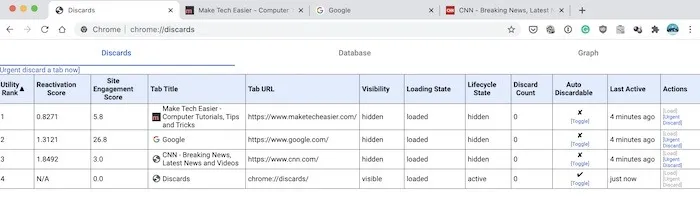
Quando “Auto Eliminabile” è attivo, qualsiasi sito disabilitato non si aggiornerà automaticamente. L’avvertenza è che queste impostazioni non sono permanenti. Ogni volta che chiudi Chrome, dovrai seguire la stessa procedura e disattivare qualsiasi sito. Se non chiudi Chrome, l’impostazione rimarrà abilitata per tutto il tempo in cui è in esecuzione.
Ricorda, questa impostazione è diversa da Memory Saver di Chrome nell’ultima versione del browser. L’opzione ti consente di mettere in pausa l’aggiornamento delle schede in background, risparmiando preziose risorse sul tuo computer. Tuttavia, non appena fai nuovamente clic sulla scheda, aggiorna automaticamente il contenuto.
Vale anche la pena notare che gli stessi passaggi si applicano a Brave e Opera. Basta usare brave://discards o opera://discards e seguire le stesse opzioni per l’interruttore “Auto Scartabile”.
Mozilla Firefox
Il processo per bloccare l’aggiornamento automatico è molto più semplice nel browser di Mozilla.
Basta digitare about:confignella barra degli indirizzi di Firefox, “Accetta i rischi” coinvolti nell’apportare modifiche a Firefox, quindi vicino alla parte superiore dell’elenco, dovresti vedere la accessibility.blockautorefreshpreferenza.
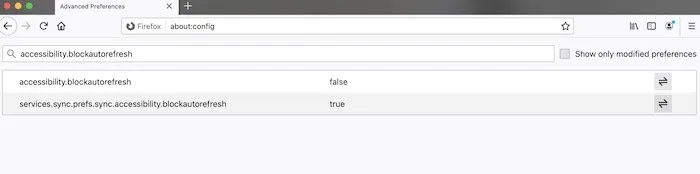
All’estrema destra di questa preferenza, fai clic su quella che sembra una “icona” a doppia freccia per modificarne il valore da “falso” a “vero”, disabilitando così l’aggiornamento automatico in Firefox. Per riattivare l’aggiornamento automatico, segui la stessa procedura e passa da “vero” a “falso”.
Microsoft Edge
Analogamente ad altri browser basati su Chromium, come Google Chrome, puoi interrompere l’aggiornamento delle schede utilizzando l’opzione “scarta”. Apri il browser Edge e digita edge://discards/ nella barra di ricerca. Si apre una nuova finestra che mostra tutte le schede aperte. Nella colonna “Eliminabile automaticamente”, fai clic sull’interruttore per la scheda che non desideri aggiornare automaticamente.
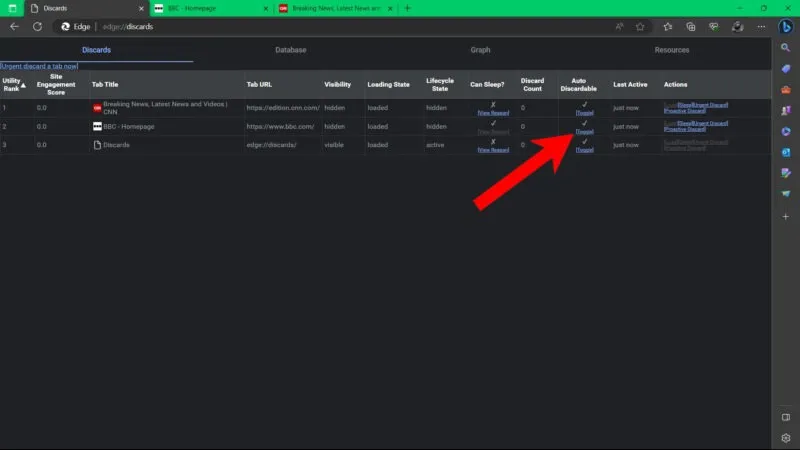
Ricorda che la modifica non è permanente e che dovrai farlo ogni volta che apri Edge.
Safari delle mele
No, nessuna tale fortuna. Il browser Safari di Apple non ha una funzione integrata che ti consente di bloccare l’aggiornamento automatico, né esiste ancora un’estensione di terze parti che lo faccia. Sebbene tecnicamente possa esistere un’estensione per questo, Apple non è stata molto proattiva nell’attirare gli sviluppatori a creare estensioni per il browser Safari (sebbene Apple stia intensificando ), quindi non ci sono davvero molte estensioni disponibili, figuriamoci una che fa questo compito specifico.
Internet Explorer
Innanzitutto, ti rimprovereremo di utilizzare ancora Internet Explorer quando il browser non è più supportato e aggiornato da Microsoft. Ma resta il fatto che molte persone continuano a utilizzare IE, quindi queste indicazioni mostreranno come disabilitare l’aggiornamento automatico nel browser obsoleto.
Fare clic sul pulsante Start, digitare “opzioni Internet” e selezionare Opzioni Internet nei risultati della ricerca. Nella finestra Proprietà Internet, fai clic su “Scheda personalizzata -> Livello personalizzato”, quindi nella finestra Impostazioni di sicurezza, scorri verso il basso fino a trovare “Consenti META REFRESH”. Disattiva questa opzione e fai clic su “OK”.
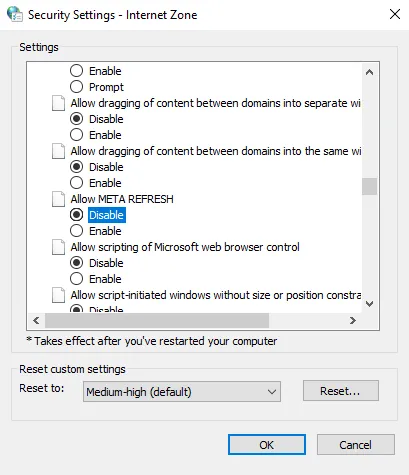
Arresta l’aggiornamento automatico tramite le estensioni
Se ti senti a tuo agio ad armeggiare con le impostazioni del browser o le modifiche alle prestazioni, ci sono alcune estensioni del browser che puoi installare per impedire l’aggiornamento automatico delle schede.
Google Chrome
Una delle migliori estensioni per Google Chrome (che funziona anche per il browser Opera) è Easy Auto Refresh . Viene utilizzato principalmente per forzare una ricarica su una scheda, ma può anche funzionare in modo da impedirlo. Attraverso un semplice menu, imposta quanti minuti deve attendere prima di aggiornare una scheda. Sia che lo imposti per 999 minuti o 0 minuti, avrà lo stesso effetto.
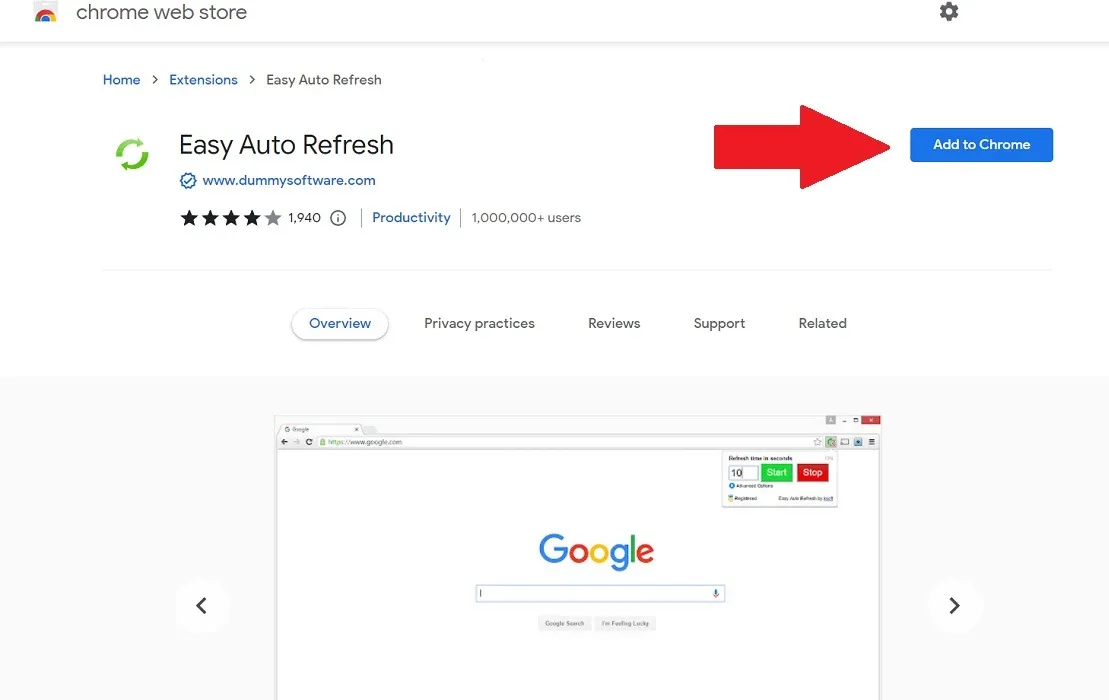
Mozilla Firefox
Un’ottima opzione per gli utenti di Firefox è ReloadMatic: Automatic Tab Refresh , scaricato dalla pagina dei componenti aggiuntivi di Firefox. Pianifica quando le schede devono essere ricaricate, ma tramite la funzione Smart Timing, impedisci del tutto le ricariche.
Microsoft Edge
Se Edge è il tuo browser preferito, puoi anche utilizzare un’estensione per bloccare i ricaricamenti delle schede. Scaricando Auto Refresh Plus dallo store Edge Add-On, gestisci quando le tue schede ricaricano i dati o utilizza la funzione Auto Stop che impedisce l’aggiornamento se fai clic in un punto qualsiasi della pagina.
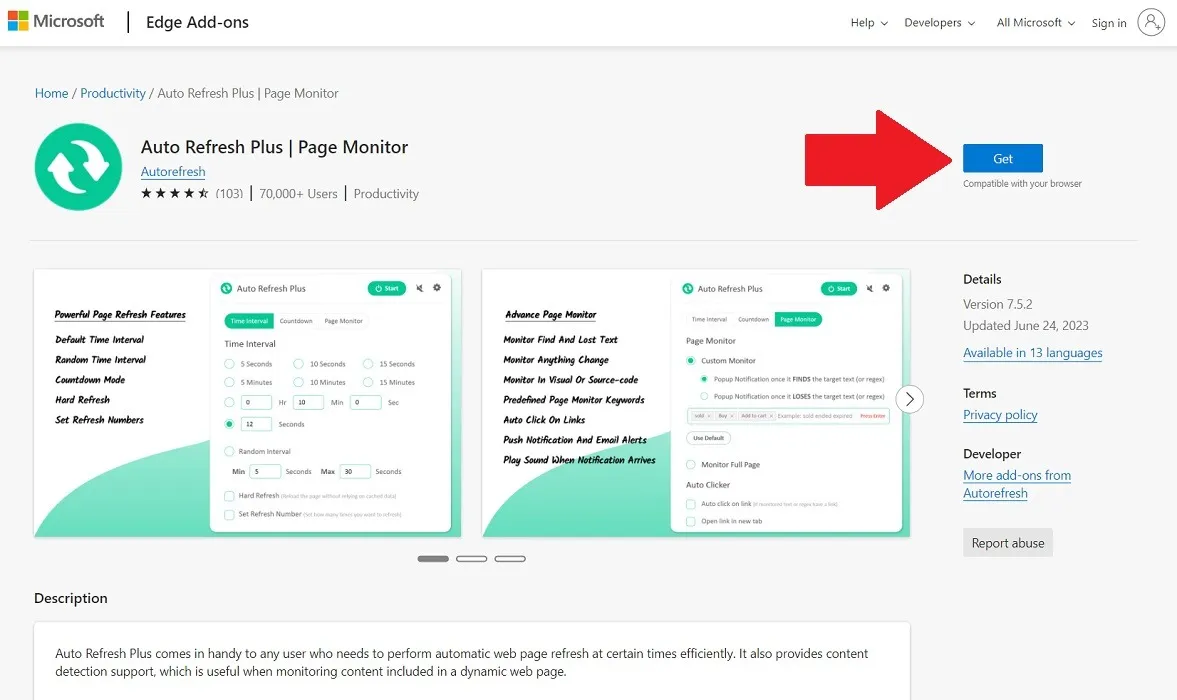
Domande frequenti
Perché le mie app si aggiornano automaticamente sui dispositivi mobili?
Gli sviluppatori codificano questa funzione nelle app in modo che gli utenti dispongano delle informazioni più aggiornate quando aprono un’app. Questo si chiama aggiornamento dell’app in background e puoi disattivarlo su iOS e Android. Dovrai aggiornare manualmente l’app (di solito tirandola verso il basso dall’alto) per vedere i contenuti più recenti. Ricorda, questo è diverso dall’aggiornamento delle schede del browser.
Come posso impedire a Chrome di sospendere automaticamente le schede?
Chrome ha un’impostazione integrata che ti consente di sospendere le schede in background. Questa funzione è eccellente se il tuo computer non ha molta RAM da condividere tra le schede. Ma se vuoi disattivarlo, digita chrome://settingsnella barra degli indirizzi, vai su “Impostazioni” e fai clic su Prestazioni. Da lì, attiva l’opzione “Risparmio memoria”.
Un tasto F5 difettoso può causare l’aggiornamento automatico delle pagine?
È certamente possibile che un tasto F5 bloccato possa aggiornare accidentalmente una pagina web. Tuttavia, aggiornerà solo la scheda corrente e nessun’altra. Se stai utilizzando una tastiera USB o wireless, scollega il gadget per vedere se continua.
Credito immagine: Unsplash . Tutti gli screenshot di Charlie Fripp.



Lascia un commento